Eines der neuesten Updates von Microsoft auf Windows 10 war das Creator Update, bekannt als Creator Update. Wenn du wissen willst wie Meter einer Aktualisieren oder installieren Sie Windows 10 Creators Update Schritt für Schritt , erklären wir im Folgenden, wie Sie diesen einfachen Vorgang im Detail durchführen.
Was ist und wie kann man Windows 10 Creators Update Schritt für Schritt aktualisieren oder installieren?
Windows 10 Creators Update ist eines der wichtigsten Updates, die kürzlich von Microsoft veröffentlicht wurden. Dank dieses Updates Einsatz von Mixed Reality (virtuell und erweitert) a Sommer wurde beworben , sowie eine bessere Benutzerkonnektivität und ein verbessertes Videospielerlebnis.
Um zu informieren und von unseren Geräten zu profitieren Verbesserungen am Windows 10 Creator Update , müssen wir ein paar einfache Schritte befolgen, die wir unten erklären werden, obwohl wir empfehlen, dass Sie sie tun, bevor wir beginnen Finden Sie heraus, wie viel Windows 10-Updates wiegen , wird nicht der Platz ausgehen:.
Schritte zum Aktualisieren von Windows 10 Creators Update
- Das erste, was wir tun müssen, ist die offizielle Microsoft-Seite für zu besuchen Laden Sie das Windows 10-Update herunter Die Klicken Sie dort auf “Jetzt aktualisieren”. Dadurch wird der Download des Installationsassistenten für das Update gestartet.
- Nach dem Herunterladen öffnen wir die Datei, die uns ein neues Fenster zeigt, das uns die aktuelle Version des Systems und die neueste verfügbare Version anzeigt. Um Windows 10 zu aktualisieren, klicken Sie auf ” Jetzt aktualisieren “.
- Der Treiber führt einen Scan durch, um zu überprüfen, ob unsere Geräte mit dem Update kompatibel sind. Wenn die Kompatibilität bestätigt ist, wird alles grün markiert und wir können auf “Weiter” klicken.
Sobald der vorherige Schritt abgeschlossen ist, beginnt der Assistent mit der Vorbereitung des Updates und zeigt uns den prozentualen Fortschritt des Vorgangs an. Bitte beachte, dass Es kann einige Minuten dauern, bis Sie das Update erhalten , sogar mehrere Stunden; hängt von Ihrer Internetverbindung ab.
Windows-Updates sind konsistent, daher können Fehler auftreten, aber Sie wissen wahrscheinlich, wie es geht Obligatorisches Windows 10 Fall Creators Update falls die traditionellen Methoden für Sie nicht funktionieren, da es sich um ähnliche Updates handelt.
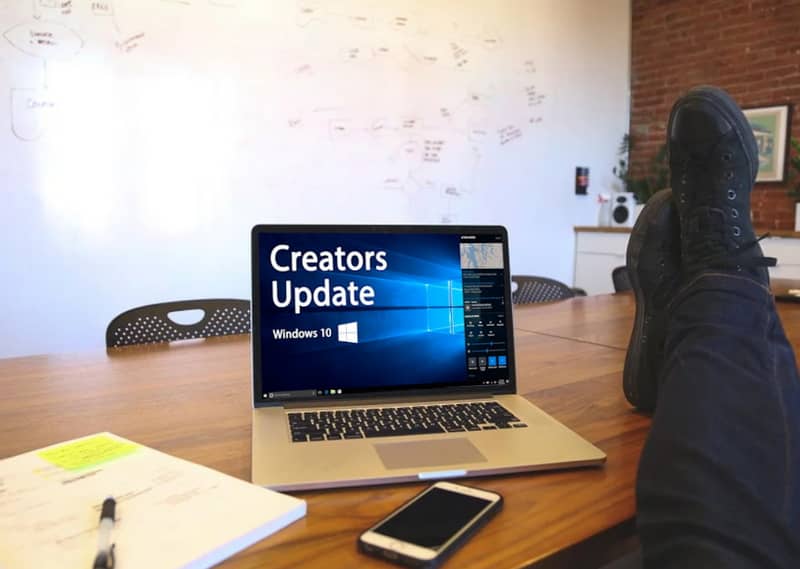
Sobald der Download abgeschlossen ist, können Sie auswählen, wann die Geräteaktualisierung gestartet wird. Machen Sie sich keine Sorgen um die Dateien, die Sie gespeichert haben auf Ihrem Computer, da sie intakt bleiben und nicht geändert oder gelöscht werden.
Denken Sie auch daran, dass Sie jederzeit zu einer älteren Version von Windows 10 zurückkehren können, wenn Ihnen die Update-Änderungen nicht gefallen. Auch wenn Sie ein Problem mit dem Update haben, gibt es Möglichkeiten, dies zu tun Wettfehler korrigieren einer Tag in Windows 10 was du ganz einfach machen kannst.
Schritt für Schritt Windows 10 Creators Update einrichten
Sobald der Download abgeschlossen ist, können Sie Sie müssen Ihren Computer neu starten Die Wir können wählen, ob wir später oder sofort neu starten möchten. Danach wird der Computer mehrmals neu gestartet.
Konfigurationsschritte aktualisieren
- Sobald der Neustartvorgang abgeschlossen ist, haben wir Platz für ein Benutzerkonto erstellen und korrigieren Sie die relevanten Aspekte. Wir müssen es auswählen und auf “Weiter” klicken, um fortzufahren.
- Dann fragt uns das System Konfiguration der Gerätedatenschutzkonfiguration Die In diesem Fall wird das, was wir ein- oder ausschalten, nach unseren eigenen Kriterien durchgeführt. Aktivieren oder deaktivieren Sie die Optionen, die Sie benötigen oder für unnötig halten. Wenn diese Konfiguration abgeschlossen ist, klicken Sie auf OK.
- Wenn Sie die Datenschutzeinstellungen für das Gerät abgeschlossen haben, müssen Sie Ihr Windows-Benutzerkonto eingeben.
- Sie sehen dann, dass der Update-Vorgang noch nicht abgeschlossen ist. Warten Sie eine Weile, bis Sie Ihren Desktop und eine Systemmeldung mit der Aufschrift ” Vielen Dank für das Update auf die neueste Version von Windows 10 “. Wenn Sie fertig sind, klicken Sie auf Fertig stellen und das war’s.

Wie Sie sehen, ist das Aktualisieren oder Installieren von Windows 10 Creators Update ein einfacher Vorgang. Das Update kann eine Weile dauern, aber wenn Sie haben Funktionen dieser Version , lohnt sich auf jeden Fall.
Stellen Sie sicher, dass Sie die Anweisungen in jedem Schritt befolgen, da dies gewährleistet, dass der Vorgang korrekt ausgeführt wird und Sie Ihr Computersystem problemlos aktualisieren können.
Auf der anderen Seite empfehlen wir Ihnen Geben Sie nach der Installation von Windows 10 Creators Update etwas Speicherplatz frei um Ihr System immer zu optimieren, da diese Art von Updates normalerweise schwierig sind.